Hướng dẫn cách tải về và cài đặt Teamviewer 9. Teamviewer là phần mềm điều khiển máy tính từ xa qua mạng internet, dù bạn ở bất kỳ đâu.
Hướng dẫn tải về phần mềm Teamviewer 9
Đầu tiên các bạn truy cập theo đường dẫn sau: www.teamviewer.com/vi/download/
Cập nhật các phiên bản mới nhất của Teamviewer ở đây.
Xem cách sử dụng Teamviewer không cần cài đặt.
Sau khi truy cập theo đường dẫn trên, nếu bạn chỉ dùng Teamviewer với mục đích điều khiển máy tính qua internet thì bạn chỉ cần chú ý đến 2 phần Phiên bản TeamViewer đầy đủ – Windows ( Nhấn nút Tải về…)
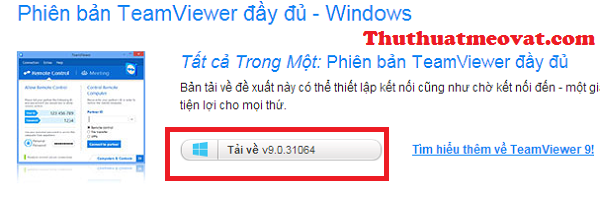
và Bản tải về bổ sung – Dành cho khách hàng cần hỗ trợ ngay: TeamViewer QuickSupport ( Nhấn nút Tải về…)

Chú ý: Với bản cài đặt nhanh Teamviewer Quicksupport này, các bạn chỉ cần tải về là sử dụng được ngay, không cần cài đặt.
Sau khi tải về ta sẽ được một file như hình dưới.
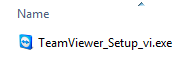
Hướng dẫn cách cài đặt phần mềm Teamviewer 9
Các bạn click đúp vào file vừa tải về ở trên để bắt đầu cài đặt Teamviewer.
- Phần How do you want to proceed? các bạn chọn Basic installation.
- Phần How do you want to use Teamviewer? các bạn chọn Personal/ Non-commercial use.
- Tích vào ô Show advanced settings sau đó nhấn nút Accept – next.
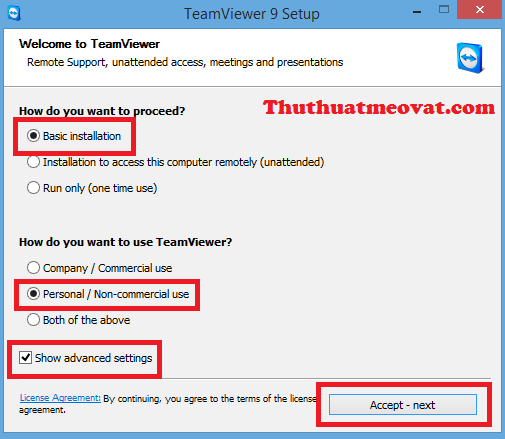
Hướng dẫn cách tải về và cài đặt Teamviewer 9
Sau khi nhấn Next, Teamviewer sẽ đưa các bạn đến cửa sổ thiết lập cài đặt.
Mặc định Teamviewer sẽ được cài đặt ở ổ C: Program Files, nếu các bạn muốn cài đặt ở ổ khác thì nhấn vào nút Browse… để chọn nhé.
Nếu bạn muốn sử dụng Teamviewer để điều khiển việc in tài liệu từ xa thì tích vào ô Use Teamviewer Remote Print, và muốn dùng Teamviewer cho Outlook thì tích vào ô Use Teamviewer Meeting Add-in for Outlook.
Chọn xong các bạn nhấn Finish để bắt đầu quá trình cài đặt.
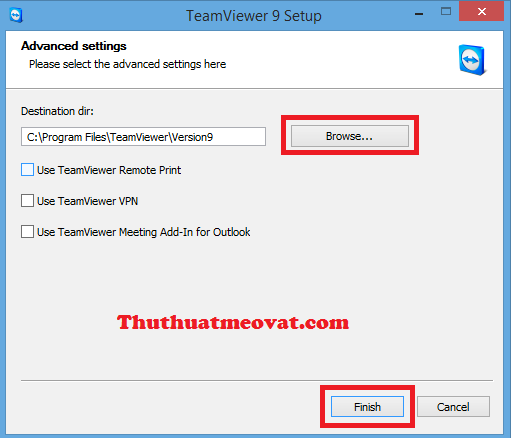
Quá trình cài đặt bắt đầu.
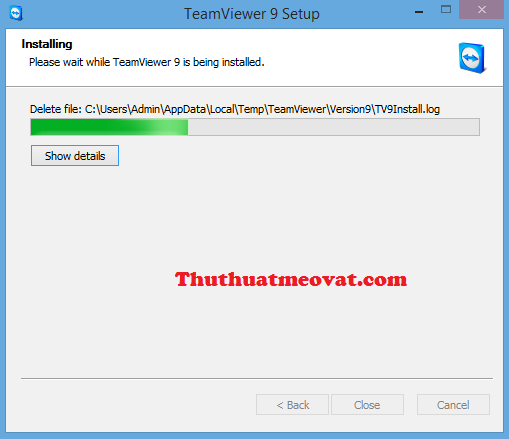
Sau khi cài đặt xong Teamviewer sẽ được tự động mở.
Nếu bạn muốn kết nối với máy tính khác qua Teamviewer, nhập ID của máy tính đó trong phần partner ID rồi nhấn nút Connect to Partner, nếu bạn muốn máy tính khác kết nối đến máy tính của bạn qua Teamviewer, gửi cho họ ID của bạn trong phần Your ID và Mật khẩu để kết nối trong phần Password.
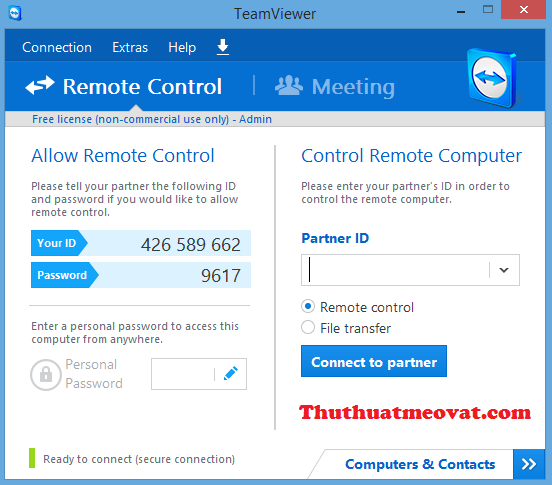
Và bạn sẽ có một biểu tượng Teamviewer ngoài màn hình máy tính như hình dưới.

Chúc các bạn thành công!!!
Tìm trên Google:
- thu thuat cai TeamViewer